Thông tin liên hệ
- 036.686.3943
- admin@nguoicodonvn2008.info

Gần đây nhiều người dùng Windows nhận được thông báo lỗi CopyPE.cmd not working khi đang tạo file ảnh. Bài viết này sẽ hướng dẫn các bạn cách khắc phục lỗi CopyPE.cmd not working trên Windows 10.
Nếu là người sử dụng hệ điều hành Windows, có thể bạn đã biết về CopyPE.cmd. Theo Microsoft Docs, các công cụ Copype được sử dụng để tạo một thư mục làm việc chứa các file Windows PE tiêu chuẩn (Preinstallation Environment). Công cụ này được sử dụng để tùy chỉnh hình ảnh tạo phương tiện có thể khởi động.
Thông báo lỗi này hiển thị khác nhau tùy thuộc vào các tình huống như CopyPE.cmd not working, copype.cmd is not recognized as an internal or external command, operable program or batch file, v.v…
Microsoft đã chính thức loại bỏ PE (Windows Preinstallation Environment) bằng Windows ADK 10 v1809. Vì công cụ CopyPE.cmd không còn khả dụng trong Windows ở định dạng được cài đặt sẵn nên người dùng nhận được thông báo lỗi CopyPE.cmd not working này.
Người dùng không cần phải thay đổi bất kỳ file hệ thống hoặc registry nào để sửa lỗi CopyPE.cmd not working.

Để sửa lỗi copype.cmd trên máy tính Windows 10, người dùng cần chạy ứng dụng ADK. Để cài đặt ứng dụng ADK, máy tính của bạn cần ít nhất 15GB dung lượng trống. Ngoài ra, trong khi cài đặt ADK, bạn cần đảm bảo vô hiệu hóa phần mềm diệt virus hoặc tường lửa. Nếu không muốn vô hiệu hóa công cụ diệt virus, bạn có thể thêm thư mục Windows 10 kit vào danh sách loại trừ.
Windows ADK (Assessment and Deployment Kit) là một bộ công cụ người dùng cần để tùy chỉnh hình ảnh Windows. Do đó, để sửa lỗi CopyPE.cmd, bạn cần cài đặt Windows 10 ADK.

Để tải Windows 10 ADK, click vào liên kết bên dưới. Sau đó cài đặt gói vào ổ cứng máy tính. Quá trình cài đặt Windows 10 ADK rất dễ dàng, bạn chỉ cần thực hiện theo hướng dẫn trên màn hình.
https://docs.microsoft.com/en-us/windows-hardware/get-started/adk-install
Sau khi tải Windows 10 ADK, bạn cần tải Windows 10 PE v1809. Bạn có thể tải file theo liên kết dưới đây. Khi tải xong, thực hiện theo hướng dẫn trên màn hình để hoàn tất quá trình tải.
https://docs.microsoft.com/en-us/windows-hardware/manufacture/desktop/download-winpe--windows-pe
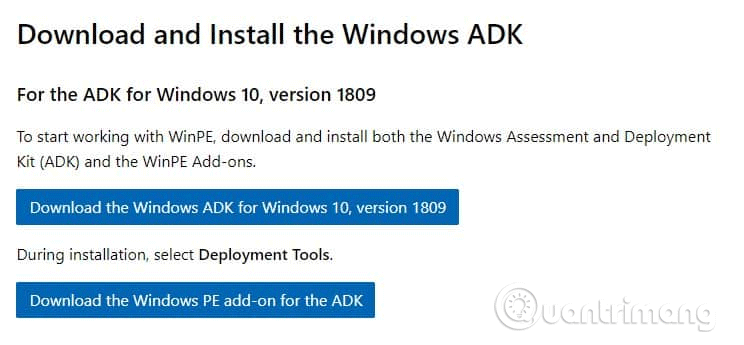
Phần mềm sẽ tự động cài đặt khi tải đầy đủ. Sau khi hoàn tất, hãy chạy Windows 10 ADK và xem lỗi CopyPE.cmd đã được khắc phục chưa.
Trên đây là hai cách sửa lỗi CopyPE.cmd. Hy vọng bài viết hữu ích với bạn.
Chúc các bạn thực hiện thành công!
Nguồn tin: Quantrimang.com
Ý kiến bạn đọc
Những tin mới hơn
Những tin cũ hơn
 Cách chỉnh độ rộng tự động trên Excel
Cách chỉnh độ rộng tự động trên Excel
 Kiểu dữ liệu trong Python: chuỗi, số, list, tuple, set và dictionary
Kiểu dữ liệu trong Python: chuỗi, số, list, tuple, set và dictionary
 Cách giãn dòng trong Word 2016, 2019, 2010, 2007, 2013
Cách giãn dòng trong Word 2016, 2019, 2010, 2007, 2013
 Cách hiển thị My Computer, This PC trên Desktop của Windows 10
Cách hiển thị My Computer, This PC trên Desktop của Windows 10
 8 tính năng Microsoft Office giúp bạn cắt giảm hàng giờ làm việc
8 tính năng Microsoft Office giúp bạn cắt giảm hàng giờ làm việc
 Cách xem mật khẩu Wifi đã lưu trên Windows
Cách xem mật khẩu Wifi đã lưu trên Windows
 Cách kết nối Google Drive với Grok Studio
Cách kết nối Google Drive với Grok Studio
 Việc chuyển sang Google Public DNS trên router và PC giúp cải thiện tốc độ Internet như thế nào?
Việc chuyển sang Google Public DNS trên router và PC giúp cải thiện tốc độ Internet như thế nào?
 Những bản mod thiết yếu giúp Windows 11 trở nên hữu ích hơn
Những bản mod thiết yếu giúp Windows 11 trở nên hữu ích hơn
 Cách đồng bộ Microsoft Forms với Excel
Cách đồng bộ Microsoft Forms với Excel
 Hướng dẫn tạo theme AI cho Outlook
Hướng dẫn tạo theme AI cho Outlook
 Hàm DATEPART trong SQL Server
Hàm DATEPART trong SQL Server
 Hướng dẫn xem lại nhà cũ trên Google Maps
Hướng dẫn xem lại nhà cũ trên Google Maps
 Tôi từng thương em
Tôi từng thương em
 Cách chèn, viết biểu tượng mũi tên (↑↓←↕↔→↘↗↙↖) trong Word
Cách chèn, viết biểu tượng mũi tên (↑↓←↕↔→↘↗↙↖) trong Word
 Cấu hình Resident Evil Requiem PC
Cấu hình Resident Evil Requiem PC
 Cách tận dụng tab Performance trong Task Manager
Cách tận dụng tab Performance trong Task Manager
 Rời bỏ mối quan hệ bạn bè độc hại
Rời bỏ mối quan hệ bạn bè độc hại
 Hướng dẫn sử dụng Photoshop cho người mới
Hướng dẫn sử dụng Photoshop cho người mới
 Cách sửa lỗi AutoCAD bị giật, lag
Cách sửa lỗi AutoCAD bị giật, lag
